Что такое MAC-адрес? | 2IP.ua
MAC-адрес (от англ. Media Access Control — управление доступом к среде, также Hardware Address) — это уникальный идентификатор, присваиваемый каждой единице оборудования компьютерных сетей. Не все протоколы используют MAC-адреса, и не все протоколы, использующие MAC-адреса, нуждаются в подобной уникальности этих адресов.
В широковещательных сетях (таких, как сети на основе Ethernet) MAC-адрес позволяет уникально идентифицировать каждый узел сети и доставлять данные только этому узлу. Таким образом, MAC-адреса формируют основу сетей на канальном уровне, которую используют протоколы более высокого (сетевого) уровня. Для преобразования MAC-адресов в адреса сетевого уровня и обратно применяются специальные протоколы
Адреса вроде MAC-48 наиболее распространены, они используются в таких технологиях, как Ethernet, Token ring, FDDI, WiMAX и др. Они состоят из 48 бит, таким образом, адресное пространство MAC-48 насчитывает 248 (или 281 474 976 710 656) адресов. Согласно подсчётам IEEE, этого запаса адресов хватит по меньшей мере до 2100 года.
Стандарты IEEE определяют 48-разрядный (6 октетов) MAC-адрес, который разделен на четыре части. Первые 3 октета содержат 24-битный уникальный идентификатор организации (OUI), или (Код MFG — Manufacturing, производителя), который производитель получает в IEEE. При этом используются только младшие 22 разряда (бита), 2 старшие имеют специальное назначение: первый бит указывает, для одиночного (0) или группового (1) адресата предназначен кадр следующий бит указывает, является ли MAC-адрес глобально (0) или локально (1) администрируемым.
Таким образом, глобально администрируемый MAC-адрес устройства глобально уникален и обычно «зашит» в аппаратуру.
Администратор сети имеет возможность, вместо использования «зашитого», назначить устройству MAC-адрес по своему усмотрению. Такой локально администрируемый MAC-адрес выбирается произвольно и может не содержать информации об OUI. Признаком локально администрируемого адреса является соответствующий бит первого октета адреса.
Для того, чтобы узнать MAC-адрес сетевого устройства используются следующие команды:
- Windows — ipconfig /all — более подробно расписывает какой MAC-адрес к какому сетевому интерфейсу относится
- Linux — ifconfig -a | grep HWaddr
- FreeBSD — ifconfig | grep ether
- HP-UX — /usr/sbin/lanscan
- Mac OS X — ifconfig, либо в Системных Настройках > Сеть > выбрать подключение > Дополнительно > Ethernet > Идентификатор Ethernet
- QNX4 — netinfo -l
- QNX6 — ifconfig или nicinfo
2ip.ua
MAC-адреса бывают разные / Habr
Эпиграф: Если у человека нет чувства юмора, у него по крайней мере должно быть чувство, что у него нет чувства юмора.Не далее как сегодня с коллегами вычисляли неблагополучно подключенное устройство с целью отключить порт на коммутаторе в воспитательных целях.
В нашем случае мы физически видели железку, но, к нашему несчастью, дёрганье патчкорда из неё так и не положило порт на коммутаторе — спасибо замурованным хабам и стихийно-историческому становлению СКС в этом помещении.
Созрел план вычисления железки по тотальному анализу вендоров оборудования по MAC (технически по MAC OUI, первым трём байтам mac-адреса).
Обмен информацией шёл через Lync, изумительно раскрасивший портянку с MAC-адресами смайликами.
Причина, конечно, банальна — 0E:01:3F:95:D1:68 превращается в 0E:01:3F:951:68 (Nortel, он их «так видит» (с) художник-авангардист, в отличии от Cisco Catalyst, например). Неожиданный юмор ситуации оказался в том, что ВСЕ адреса оказались «весёлыми».
После минутного позитива возникла идея ввести градацию «весёлых» и «грустных» mac-адресов.
По терверу, вероятность появления 😀 — 1/16 и позиций для возникновения весёлости — пять (первый байт не генерирует смайлик), что после недолгих набросков приводит к пониманию наличия порядка 27,6% весёлых адресов.
Нам стало интересно, наверняка есть вендоры, у которых OUI сами по себе весёлые. И сегодня мы представляем top10 оборудования с «весёлыми» MAC-адресами.
Как актуализировать top10 (он, впрочем, вряд-ли скоро изменится) в shellwget http://standards-oui.ieee.org/oui.txt
cat oui.txt | grep "(hex)" | grep '^..\-D' > smileMACs
cat oui.txt | grep "(hex)" | grep '^..\-..\-D' >> smileMACs
cat smileMACs | cut -f3 | sort | uniq -c | sort -r | head -n5Вот они!
75 Cisco Systems, Inc
55 Apple, Inc.
47 Samsung Electronics Co.,Ltd
39 HUAWEI TECHNOLOGIES CO.,LTD
27 ARRIS Group, Inc.
Но, как оказалось, нет. Cписок производителей железок с «грустными» MAC-адресами в верхней части аналогичен:
680 Cisco Systems, Inc
477 Apple, Inc.
366 Samsung Electronics Co.,Ltd
299 HUAWEI TECHNOLOGIES CO.,LTD
221 ARRIS Group, Inc.
Отчего бы не посчитать в процентовке? Давайте почувствуем себя британскими учёными! Отметим, сколько заведомо «весёлых» OUI (+) у венодора и сколько «грустных» (-) (в них, впрочем не всё потеряно — там тоже будет немного «весёлых» MAC-адресов. Отсечём тех, у которых есть хотя-бы 5 диапазонов адресов и получим:
| вендор | + | — | ± % |
| «UNGERMANN-BASS INC.» | 16 | 1 | 1600% |
| «Hangzhou h4C Technologies Co., Limited» | 10 | 17 | 58.82% |
| «Amazon Technologies Inc.» | 6 | 12 | 50% |
| «AzureWave Technology Inc.» | 8 | 23 | 34.78% |
| «IEEE Registration Authority» | 22 | 72 | 30.55% |
| «ASKEY COMPUTER CORP» | 5 | 18 | 27.77% |
| «Liteon Technology Corporation» | 8 | 30 | 26.66% |
| «vivo Mobile Communication Co., Ltd.» | 5 | 21 | 23.80% |
| «Murata Manufacturing Co., Ltd.» | 6 | 28 | 21.42% |
| «D-Link International» | 6 | 33 | 18.18% |
| «Cisco SPVTG» | 6 | 35 | 17.14% |
UB — первое место с огромным отрывом (по ходу они знакомы с идеей!)
h4C — второе место (!).
Список явно затянулся, чтобы захватить хотя-бы ещё одного широко известного производителя сетевого оборудования массового сегмента (D-Link).
Улыбайтесь чаще!И быть, может, 1 апреля и чаща улыбнётся вам…
Отправлено с грустного MAC-адреса.
habr.com
Как определить производителя по MAC-адресу
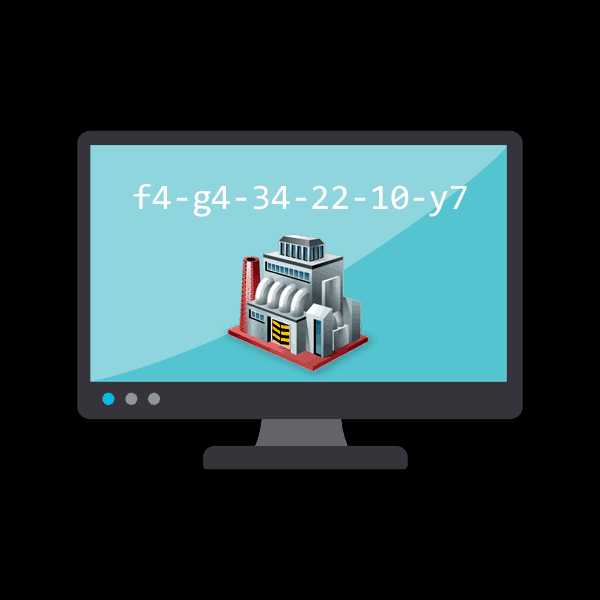
Как известно, у каждого сетевого устройства имеется свой физический адрес, который является постоянным и уникальным. Благодаря тому, что MAC-адрес выступает в роли идентификатора, можно узнать производителя данного оборудования по этому коду. Осуществляется поставленная задача разными методами и требуется от пользователя только знания MAC, именно их мы бы и хотели обсудить в рамках данной статьи.
Определяем производителя по MAC-адресу
Сегодня нами будет рассмотрено два метода поиска производителя оборудования через физический адрес. Сразу отметим, что произведение такого поиска доступно только потому, что каждый более или менее крупный разработчик аппаратуры вносит идентификаторы в базу. Используемые нами средства будут выполнять сканирование этой базы и отображать изготовителя, если это, конечно, окажется возможным. Давайте остановимся на каждом методе более детально.
Способ 1: Программа Nmap
У открытого программного обеспечения под названием Nmap присутствует большое количество инструментов и возможностей, позволяющих проводить анализ сети, показывать соединенные устройства и определять протоколы. Сейчас мы не будем углубляться в функциональность этого софта, поскольку Nmap заточена не под обычного пользователя, а рассмотрим лишь один режим сканирования, позволяющий обнаружить разработчика девайса.
Скачать Nmap с официального сайта
- Перейдите на сайт Nmap и загрузите оттуда последнюю стабильную версию для своей операционной системы.
- Пройдите стандартную процедуру инсталляции ПО.
- После окончания установки запустите Zenmap — версию Nmap с графическим интерфейсом. В поле «Цель» укажите ваш сетевой адрес или адрес оборудования. Обычно сетевой адрес имеет значение
192.168.1.1, если провайдером или пользователем не вносились какие-либо изменения. - В поле «Профиль» выберите режим «Regular scan» и запустите анализ.
- Пройдет несколько секунд, а затем появится результат проведенного сканирования. Отыщите строчку «MAC Address», где в скобках будет отображаться производитель.

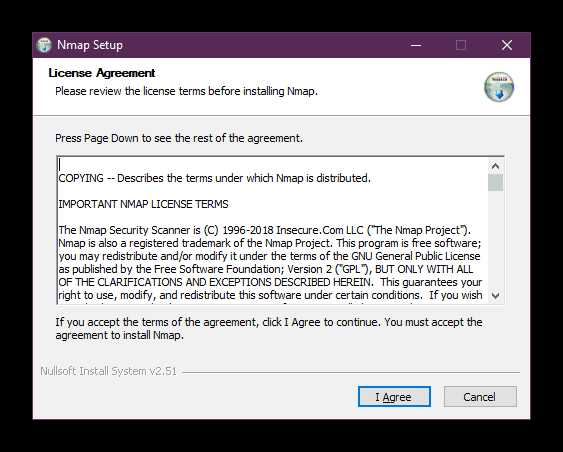
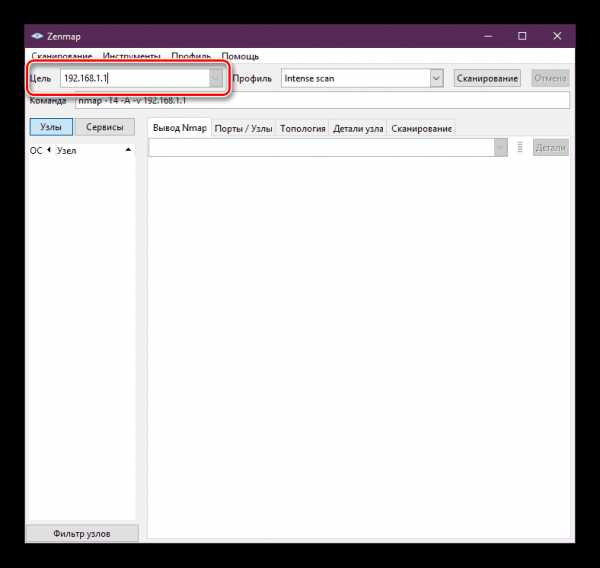

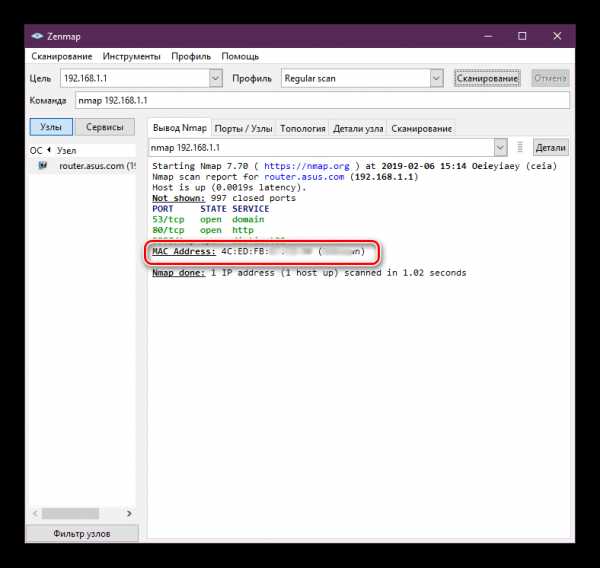
Если сканирование не принесло никакого результата, внимательно проверьте правильность вводимого IP-адреса, а также его активность в вашей сети.
Изначально программа Nmap не имела графического интерфейса и работала через классическое приложение Windows «Командную строку». Рассмотрим и такую процедуру сканирования сети:
- Откройте утилиту «Выполнить», напечатайте там
cmd, а затем щелкните на «ОК». - В консоли пропишите команду
nmap 192.168.1.1, где вместо 192.168.1.1 укажите необходимый IP-адрес. После этого нажмите на клавишу Enter. - Произойдет точно такой же анализ, как и в первом случае при использовании GUI, но теперь результат появится в консоли.
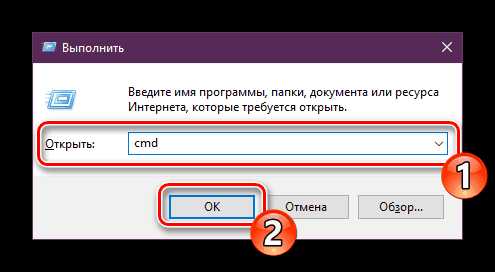
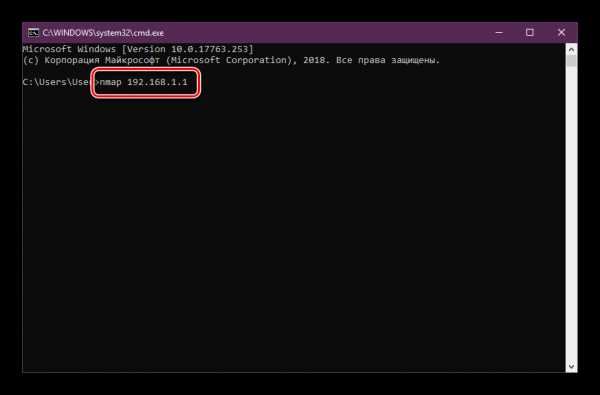
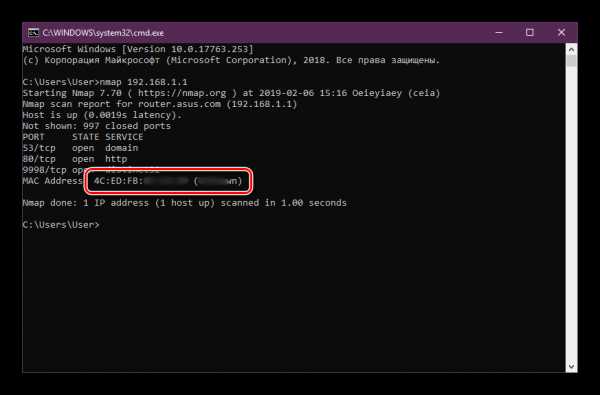
Если же вы знаете только MAC-адрес устройства или вовсе не имеете никакой информации и вам необходимо определить его IP, чтобы проводить анализ сети в Nmap, рекомендуем к ознакомлению наши отдельные материалы, которые вы найдете по следующим ссылкам.
Читайте также: Как узнать IP-адрес Чужого компьютера / Принтера / Роутера
Рассмотренный способ имеет свои недостатки, поскольку будет эффективен только при наличии IP-адреса сети или отдельного устройства. Если же возможности получить его нет, стоит попробовать второй метод.
Способ 2: Онлайн-сервисы
Существует множество онлайн-сервисов, предоставляющих необходимую функциональность для выполнения сегодняшней задачи, но мы остановимся только на одном, а будет это 2IP. Определяется производитель на этом сайте так:
Перейти на сайт 2IP
- Перейдите по указанной выше ссылке, чтобы попасть на главную страницу сервиса. Опуститесь немного вниз и отыщите инструмент «Проверка производителя по MAC-адресу».
- Вставьте в поле физический адрес, а затем кликните на «Проверить».
- Ознакомьтесь с полученным результатом. Вам будет продемонстрирована информация не только о производителе, но и о месте нахождения завода, если получение таких данных возможно.
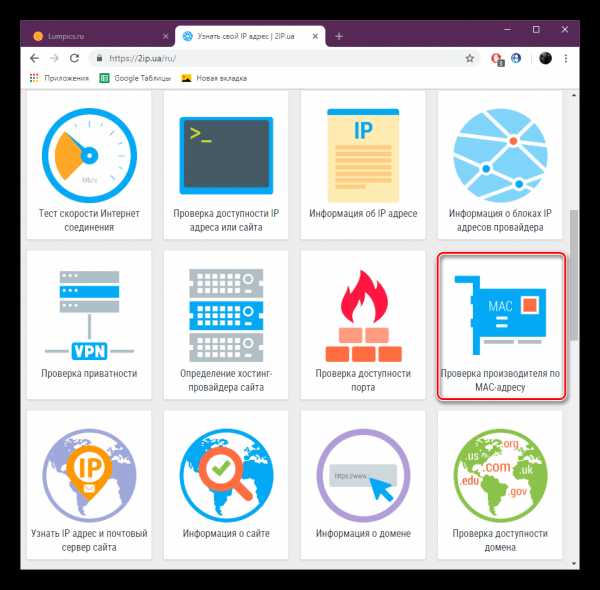

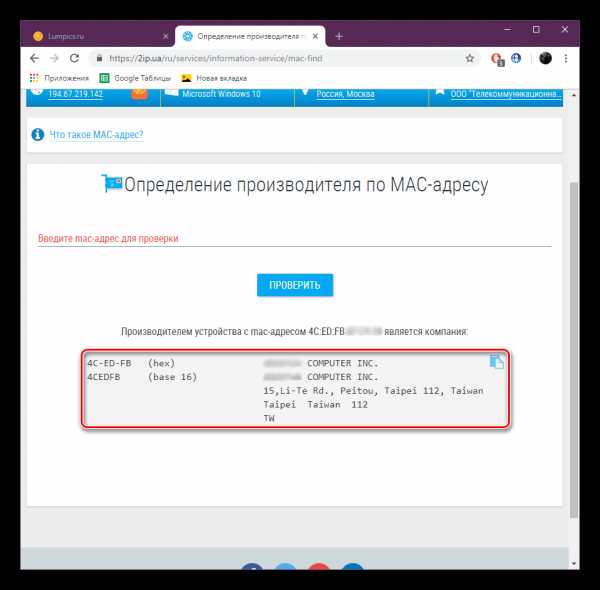
Теперь вы знаете о двух способах поиска производителя по MAC-адресу. Если один из них не выдает нужную информацию, попробуйте задействовать другой, ведь используемые базы для сканирования могут быть разные.
Мы рады, что смогли помочь Вам в решении проблемы.Опишите, что у вас не получилось. Наши специалисты постараются ответить максимально быстро.
Помогла ли вам эта статья?
ДА НЕТlumpics.ru
Поиск по MAC-адресу
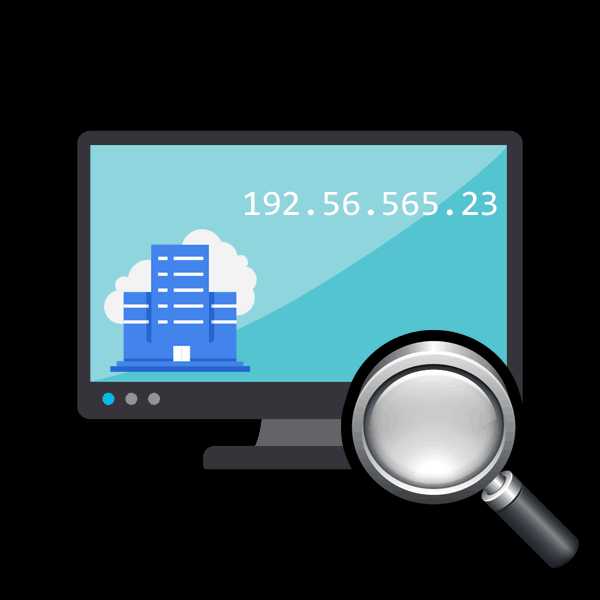
Не все пользователи знают, что такое MAC-адрес устройства, однако он имеется у каждого оборудования, подключаемого к сети интернет. MAC-адресом называется физический идентификатор, присваиваемый каждому девайсу еще на стадии производства. Такие адреса не повторяются, поэтому по нему и можно определить само устройство, его производителя и сетевой IP. Именно на эту тему мы бы и хотели поговорить в нашей сегодняшней статье.
Осуществление поиска по MAC-адресу
Как уже было сказано выше, благодаря рассматриваемому нами идентификатору осуществляется определение разработчика и IP. Для выполнения этих процедур вам нужен только компьютер и некоторые дополнительные инструменты. Справится с поставленными действиями даже неопытный пользователь, однако мы бы хотели представить развернутые руководства, чтобы ни у кого не возникло трудностей.
Читайте также: Как посмотреть MAC-адрес своего компьютера
Поиск IP-адреса по MAC-адресу
Начать хотелось бы с установления IP-адреса по MAC, поскольку с такой задачей сталкиваются почти все обладатели сетевого оборудования. Бывает так, что на руках имеется физический адрес, однако для подключения или нахождения девайса в группе нужен его сетевой номер. В таком случае и производится такое нахождение. Используется при этом только классическое приложение Windows «Командная строка» или специальный скрипт, исполняющий все действия автоматически. Если у вас появилась надобность задействовать именно такой тип поиска, советуем обратить внимание на инструкции, описанные в другой нашей статье по следующей ссылке.
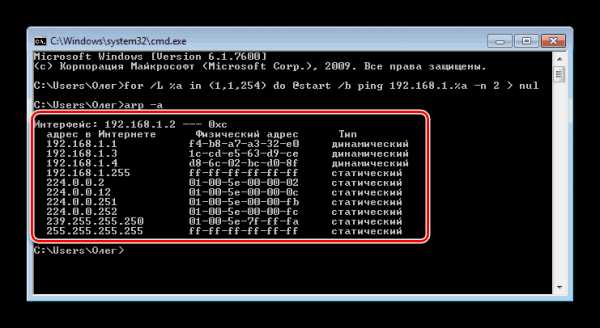
Подробнее: Определение IP устройства по MAC-адресу
Если же поиск устройства по IP не увенчался успехом, ознакомьтесь с отдельными материалами, где рассматриваются альтернативные методы поиска сетевого идентификатора девайса.
Читайте также: Как узнать IP-адрес Чужого компьютера / Принтера / Роутера
Поиск производителя по MAC-адресу
Первый вариант поиска был достаточно прост, ведь главным условием была только активная работа оборудования в сети. Для определения производителя через физический адрес не все зависит от самого пользователя. Сама компания-разработчик должна занести все данные в соответствующую базу, чтобы они стали доступны общественности. Только тогда специальные утилиты и онлайн-сервисы распознают производителя. Впрочем, подробную информацию на этот счет вы можете с легкостью прочитать далее. В указанном материале используется как метод с онлайн-сервисом, так и со специальным программным обеспечением.
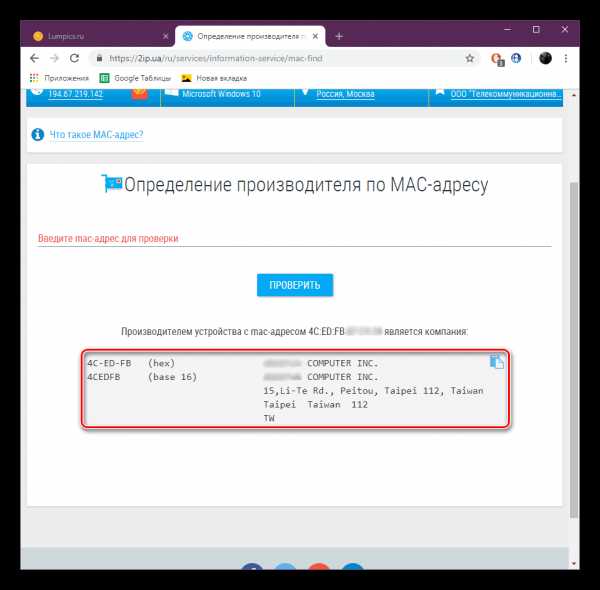
Поиск по MAC-адресу в роутере
Как известно, у каждого роутера есть индивидуальный веб-интерфейс, где и осуществляется редактирование всех параметров, просмотр статистики и другой информации. Помимо всего, там же отображается список всех активных или ранее подключенных устройств. Среди всех данных присутствует и MAC-адрес. Благодаря этому можно достаточно легко определить название устройства, местоположение и IP. Производителей роутеров множество, поэтому мы за пример решили взять одну из моделей D-Link. Если же вы обладатель маршрутизатора от другой компании, постарайтесь найти те же пункты, детально изучив все компоненты в веб-интерфейсе.
Приведенные ниже инструкции могут использоваться только в том случае, если устройство уже было подключено к вашему роутеру. Если же соединение не производилось, такой поиск никогда не будет успешным.
- Запустите любой удобный веб-обозреватель и в строке поиска напишите
192.168.1.1или192.168.0.1, чтобы перейти в веб-интерфейс. - Введите логин и пароль для входа. Обычно по умолчанию обе формы имеют значение
admin, однако каждый пользователь может собственноручно поменять это через веб-интерфейс. - Для удобства смените язык на русский, чтобы было проще ориентироваться в названиях меню.
- В разделе «Статус» отыщите категорию «Сетевая статистика», где вы и увидите список всех соединенных девайсов. Отыщите там нужный MAC и определите IP-адрес, название устройства и его местоположение, если такой функционал предусмотрен разработчиками маршрутизатора.
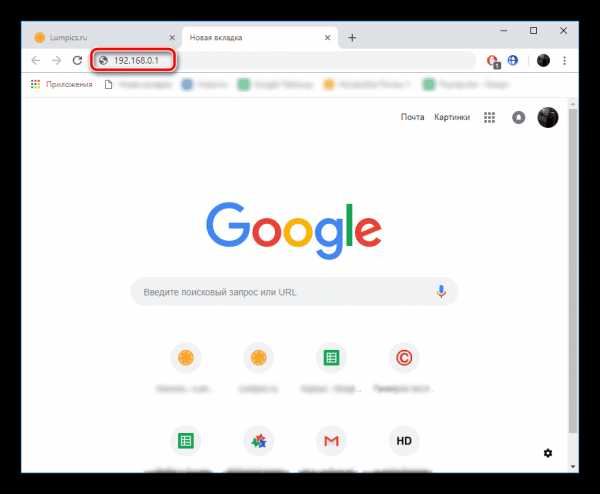

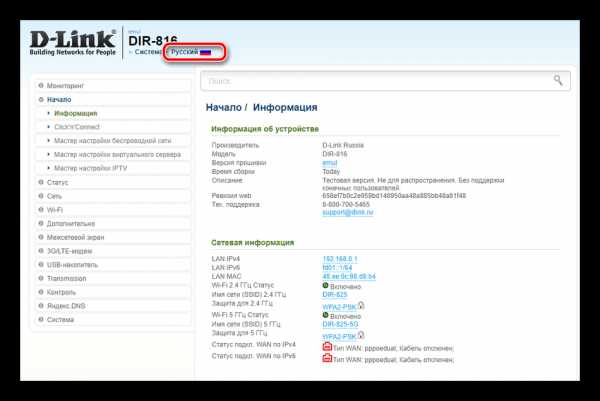
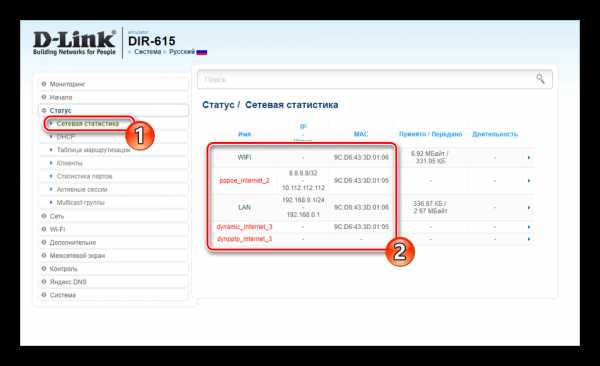
Теперь вы знакомы с тремя разновидностями поиска по MAC-адресу. Предоставленные инструкции будут полезны всем тем пользователям, кто заинтересован в определении IP-адреса устройства или его производителя с помощью физического номера.
Мы рады, что смогли помочь Вам в решении проблемы.Опишите, что у вас не получилось. Наши специалисты постараются ответить максимально быстро.
Помогла ли вам эта статья?
ДА НЕТlumpics.ru
Узнать производителя сетевой карты по MAC адресу
Как известно, в стандартном (IEEE) 48-разрядном MAC адресе первые три октета содержат 24-битный уникальный идентификатор организации (OUI) – производителя сетевого адаптера. Это относится как к проводным (Ethernet), так и беспроводным (Wi-Fi, Bluetoooth) адаптерам.
Автор: Inductiveload, modified/corrected by Kju — SVG drawing based on PNG uploaded by User:Vtraveller. This can be found on Wikipedia here., CC BY-SA 2.5-2.0-1.0, Ссылка
Эта информация позволяет определить производителя сетевой карты по её MAC адресу. Речь идёт именно о сетевой карте, а не о компьютере. То есть например, компьютер может быть Lenovo, а сетевая карта Intel.
Узнать производителя через online инструмент
Для небольшого числа адресов проще сделать проверку через сайты с функцией поиска по OUI, например:
WireShark OUI Lookup Tool
Открываем страницу https://www.wireshark.org/tools/oui-lookup.html и вводим первые три октета MAC адреса – E8-2A-EA, внизу получаем ответ Intel Corporation.

Другие подобные инструменты
Другой пример сайта для поиска производителя:
Узнать производителя в командном файле или скрипте
Чтобы найти информацию о производителе автоматическим образом, можно использовать файл OUI, предоставленный IEEE. Файл содержит OUI, наименование и адрес производителей.
Сайт можно скачать по ссылке.
nhutils.ru
МАС адреса устройств онлайн. Производители устройств
| Вы ввели следующую строку |
| Найденные МАС адреса и вендоры им соответствующие |
Описание
Данный сервис предлагает Вам получить информацию о производителе того или иного сетевого оборудования.
MAC-адрес он же mac address (от англ. Media Access Control — управление доступом к среде, также Hardware Address) — это уникальный идентификатор, присваиваемый каждому оборудованию, которое может работать в телекоммуникационных сетях.
Первые три числа MAC-адрес представляют собой или указывают код производителя (vendor) конкретного сетевого устройства, остальные цифры – партию и номер выпуска.
Так же мы можем определять не только вендора по MAC адресу, но и делать обратную операцию — определять список mac адресов по наименованию производителя.
Синтаксис
Jabber: mac <строка>
WEB: <строка>
Строкой может быть часть мак адреса через тире или сплошным текстом, или введите наименование производителя. Например Cisco.
Нет необходимости писать полный мак адрес — логично что он ничего не найдет. Почему логично? потому что полный MAC адрес это уникальный идентификатор, и хранить его в нашей базе нет никакой необходимости. Вендор однозначно определяется по первым шести цифрам MAC адреса.
Максимум, что необходимо ввести это 6 первых цифр — этого достаточно что бы однозначно определить вендора
Минимум, необходимо ввести три символа, что бы получить какой либо результат
Примеры
mac 00-05-5D
MAC адрес: 00-05-5D (hex) Ведор: D-Link Systems, Inc.
Список MAC address устройств принадлежащие компании Samsung
mac samsung
MAC адрес: 00-00-F0 (hex) Ведор: SAMSUNG ELECTRONICS CO., LTD.
MAC адрес: 00-02-78 (hex) Ведор: Samsung Electro-Mechanics Co., Ltd.
MAC адрес: 00-07-AB (hex) Ведор: Samsung Electronics Co.,Ltd
….
MAC адрес: 00-50-C2 Ведор: SAMSUNG HEAVY INDUSTRIES CO.,LTD.
MAC адрес: 00-50-C2 Ведор: SAMSUNG LED Co.,Ltd.
Опеределим какие MAC адреса принадлежит компании с названием Planet
mac Planet
MAC адрес: 00-12-FC (hex) Ведор: PLANET System Co.,LTD
MAC адрес: 00-16-4C (hex) Ведор: PLANET INT Co., Ltd
MAC адрес: 00-30-4F (hex) Ведор: PLANET Technology Corporation
- Математическая формула в Office >>
abakbot.ru
Узнаем производителя по мак-адресу и определяем потери пакетов из удаленной системы
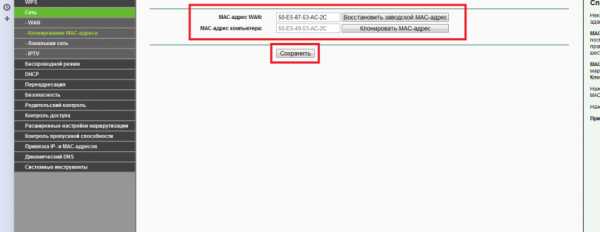
Не секрет, что миллионы различных устройств ежедневно вещают во всемирную паутину. Подобно жителям города Токио, спускающиеся в метро, они каждое утро вновь выходят на связь, обмениваются трафиком и, к сожалению, нередко подвисают. Дабы не устраивать в глобальной сети передачу «Жди меня» и не искать сутками нужную железку — нужно было их как-то идентифицировать, для чего и служат Мак-адреса. Уникальный Id дает возможность, по сути, обмениваться устройствам информацией только с одним или несколькими узлами в сети. Однако, сам по себе мак-адрес в себе, на первый взгляд, лишь набор случайных символов…Но сегодня мы попробуем вытащить из него наименования производителя и его контактные данные — это поможет определить какое место занимает узел в сети, его примерное местонахождение и роль в сетевом круговороте. Для этого в интернете есть два прекрасных сервиса
Wintelguy.com/
Заходим на страницу http://wintelguy.com и вбиваем мак-адрес искомого устройства (или хотя бы его часть — первые 6 цифр):
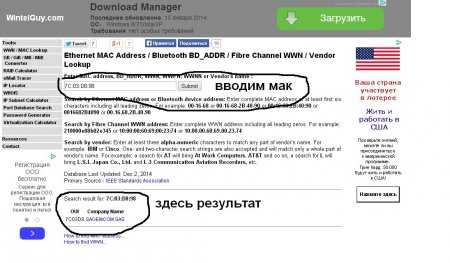
Mac.freenetworks.org
Как видно на картинке, имеется два основных поля — OUI Search и Vendor Search:. Если обьяснить максимально просто — то первая строчка отвечает за поиск по так называемому уникальному идентификатору организации. Вторая строчка это поиск диапазона мак-адресов по вендору (читать: поставщику) — подойдет, если вы хотите узнать маки у конкретной фирмы-производителя.
Давайте попробуем узнать информацию о мак-адресе: E4:27:71:04:E8:37. Введем его в строчку: OUI Search. Обратите внимание на строчку ниже, где перечислены форматы вводимого адреса (XXXXXX XX:XX:XX XX-XX-XX), т.е. адрес можно вводить слитно, через дефис, либо через двоеточие:
Жмем кнопку Search и если такой мак есть в базе, то нам выдаст «имя» производителя (если такого мака нет, он выдаст просто пустую страницу):
Кликаем по выданному поисковым скриптом результату и…Вуаля, тут нам и имя вендора, и ссылка на его сайт, и адрес OIU:
Теперь попробуем поиск по вендору и для примера возьмем популярную у нас на рынке домашних сетевых агрегатов — компанию D-link:
Соответственно смотрим результаты и кликаем на них (обратите внимание, что по одному производителю может быть несколько результатов):
Результаты поиска:
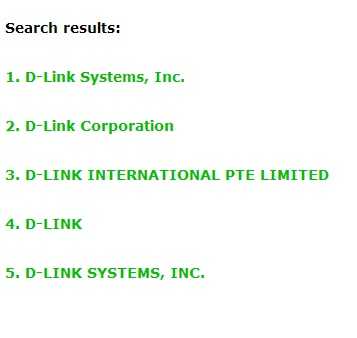
Для примера нажмем на первый результат
Как видите, все очень просто и доступно, правда при тестах отнюдь не все мак-адреса были распознаны сервисом, но это скорее всего вопрос времени. Самое главное, что эта информация абсолютно бесплатна.
Часть вторая. Про пинги.
Избитая тема про пинги набила мне оскомину в одной небольшой фирме, где я работаю системным администратором. Как вы сами понимаете, обязанностей на мне много — надо заправлять картриджы для принтера, надо заказать яндекс директ, а также делать кучу мелочей, вроде обновление Mysql-демона на сервере или установки офисных пакетов секретарше.На очереди у нас еще один скорей полезный, чем инновационный сервис — http://lg.retn.net/, предоставляющий возможность провести небольшой аудит узла в сети, посредством трейсерта с удаленной машины ( т.н. Looking Glass). Отличается от обычной трассировки тем, что можно «пощупать» сервер с разных сторон, а также по сути делая, часто мелькающее на форумах определение — «обратный пинг» до вашего IP-адреса. Очень удобный и быстрый сервис для проверки движения пакетов по маршруту. Рассмотрим интерфейс страницы:

1 — Выбор удаленной машины для теста по стране и городу, а также выбор запроса. По умолчанию стоит трейсроут.
2 — Строчка для ввода IP-адреса который нужно протестировать, по умолчанию в строчке отобразится ваш текущий IP- адрес.
3 — Подробная информация о удаленном узле, с которого будет идти запрос.
4 — Результаты тестирования. По сокращениям возможно будет непонятны два последних столбца. Wrst — максимальное время задержки, StDev — Колебания от среднего значения.
Остальное должно быть понятно, тем кто сталкивался с тормозами в онлайн-игрищах или ставил свой собственный веб-сервер. Также, естественно, учитывайте, что сервер не обязан отвечать на icmp-запросы. Конец туториала.
Оцените статью: Поделитесь с друзьями!www.2dsl.ru
Ваш комментарий будет первым